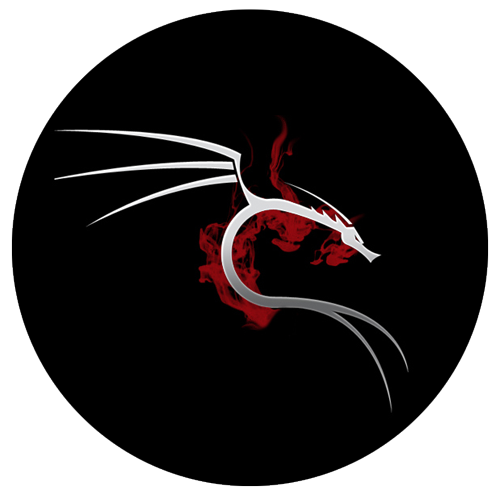Windows Server操作系统默认的安全策略,是不允许运行未签名的powershell代码程序。因为powershell脚本是由纯文本构成,很容易被修改和冒名顶替。为了不修改系统默认的安全策略而运行powershell代码,则需要对编写的脚本进行数字签名,提高安全性,确保不被修改。
如果要调整验证的策略,看通过下面的命令完成:
# 验证所有的脚本的签名信息,验证不通过,拒绝执行。 set-executionpolicy AllSigned #从网络上下载的脚本执行会提示需要签名 set-executionpolicy remotesigned
生成代码签名数字证书
对脚本和代码签名,首选需要有数字证书。一般可以从两种渠道获取签名的证书:
1.从微软信任的第三方数字证书办法机构获取代码签名的数字证书。如:Versign、Globalsign、Symantec等数字证书办法机构。此类证书可官方用于对32 位或64 位用户模式(.exe、.cab、.dll、.ocx、.msi、.xpi 和 .xap 文件)和内核模式软件进行数字签名。优点:被微软操作系统直接信任,一次签名可运行在所有windows操作系统。
2.自签名证书。使用自建的CA或makecert.exe生成自签名的证书,此类签名不能直接被操作系统信任,不可用于Windows系统底层内核和驱动签名。
本文将使用Microsoft提供的makecert.exe程序创建自签名的代码签名证书。makecert.exe不能单独下载,但是它包含在.NET Framework和开发工具中。因此需要安装Virual Studio或Windows SDK。
#Windows Software Development Kit (SDK) for Windows 8.1 http://download.microsoft.com/download/B/0/C/B0C80BA3-8AD6-4958-810B-6882485230B5/standalonesdk/sdksetup.exe #Microsoft Windows SDK for Windows 7 and .NET Framework 4 http://download.microsoft.com/download/A/6/A/A6AC035D-DA3F-4F0C-ADA4-37C8E5D34E3D/winsdk_web.exe
配置环境变量,将SDK安装目录加入系统PATH,或直接进入该目录运行makecert.exe
#x64 C:\Program Files (x86)\Windows Kits\8.1\bin\x64 #x86 C:\Program Files (x86)\Windows Kits\8.1\bin\x86
生成代码签名根证书,为了保护证书的安全性,对根证书使用密码保护。命令执行完成后,将会在当前目录创建根证书公钥和私钥。
makecert -n "CN=CodeSign Certificate Root" -a sha1 -eku 1.3.6.1.5.5.7.3.3 -r -sv Root.pvk Root.cer -ss Root -sr localMachine
从根证书生成代码签名的用户证书。
#cn=Powershell CodeSign,可自行修改。 #-eku 参数:1.3.6.1.5.5.7.3.3,不可修改否则证书的预期目的属性就不是代码签名了。 #-ss "my":证书存储位置,为本地用户 makecert -pe -n "CN=PowerShell User" -ss "my" -a sha1 -eku 1.3.6.1.5.5.7.3.3 -iv Root.pvk -ic Root.cer #查看上面生成的证书 ls cert:\CurrentUser\My
为Powershell脚本签名
获取用于签名的证书对象,$certificate,并使用 Set-AuthenticodeSignature 命名对代码进行签名
$certificate=ls cert:\CurrentUser\My | where {$_.subject -eq "CN=Powershell User"}
# 使用Set-AuthenticodeSignature 对代码进行签名
PS D:\>> Set-AuthenticodeSignature .\helloword.ps1 $certificate
目录: D:\
SignerCertificate Status Path
----------------- ------ ----
03A98605E2375FDBAF388ECAE0B323EFD2E04737 Valid helloword.ps1
成功签名后,会自动将签名的证书信息附加到文件的底部。
批量递归签名,对当前目录下所有扩展名为.ps1的代码进行签名。
Set-AuthenticodeSignature (ls *.ps1) $certificate
Powershell脚本签名验证
数字签名后的代码可以进行验证。可以手动验证或自动验证。签名验证会告诉你脚本是否信任,或者是否包含了恶意篡改。
用户自行验证:手动验证,可以检查一个脚本是否包含签名代码,签名者是谁?该签名者是否受信任。
自动验证:如果你将Powershell的脚本执行策略设置为AllSigned. Powershell会在你尝试运行脚本时自动验证,代码和脚本签名是否一致。并且会询问签名者是否受信任。
1.手动验证
Get-AuthenticodeSignature命令可以验证签名。例如创建一个脚本,不进行签名,通过该命令进行验证。属性StatusMessage会告诉你签名验证的结果。
#数字签名后未修改,则验证通过 PS D:\> $checkResult=Get-AuthenticodeSignature .\helloworld.ps1 PS D:\> $checkResult.Status Valid #对脚本进行简单修改后,就会提示“文件的哈希码和存储的签名不匹配” PS D:\> $checkResult=Get-AuthenticodeSignature .\helloworld.ps1 PS D:\> $checkResult.Status HashMismatch
验证提示信息说明:
| 成员名称 | 描述 |
| HashMismatch | 文件的哈希码和存储的签名不匹配 |
| Incompatible | 无法验证签名,因为与当前操作系统不兼容 |
| NotSigned | 文件没有签名 |
| NotSupportedFileFormat | 指定的文件格式不支持的系统签名。这通常意味着系统不知道如何签名或验证文件的类型。 |
| NotTrusted | 证书的发布者在系统中不受信任. |
| UnknownError | 文件签名无效 |
| Valid | 该文件有一个有效的签名。这意味着只有签名的语法上是合法的。这并不意味着信任。 |
2.自动验证
当你运行一个脚本时,Powershell会自动验证。即使验证过的脚本,如果有部分内容更新,自动验证也会给出警告。
在用户将脚本执行策略设置为AllSigned和RemoteSigned时,自动验证就会激活,如果将执行策略设置为AllSigned,所有的脚本都会验证。如果你选择RemoteSigned,从网络上下载的脚本执行会提示需要签名。
# 设置 ExecutionPolicy 为 AllSigned. 所有脚本必须有正确的签名 Set-ExecutionPolicy AllSigned
运行未签名的脚本,系统会拒绝执行,如下所示:
PS D:\> .\firstSignScript.ps1
.\firstSignScript.ps1 : 无法加载文件 D:\firstSignScript.ps1。文件 D:\firstSignScript.ps1 未进行数字签名。不会在系统上执
行该脚本。有关详细信息,请参阅 http://go.microsoft.com/fwlink/?LinkID=135170 中的 about_Execution_Policies。
所在位置 行:1 字符: 1
+ .\firstSignScript.ps1
+ ~~~~~~~~~~~~~~~~~~~~~
+ CategoryInfo : SecurityError: (:) [],PSSecurityException
+ FullyQualifiedErrorId : UnauthorizedAccess
数字签名后的脚本,仍然需要选择是否继续执行:
PS D:\> .\firstSignScript.ps1 是否要运行来自此不可信发布者的软件? 文件 D:\firstSignScript.ps1 由 CN=Pactera EDS Powershell CodeSign 发布,该文件对于你的系统是不可信的。请只运行来自可信发布者的脚本。 [V] 从不运行(V) [D] 不运行(D) [R] 运行一次(R) [A] 始终运行(A) [?] 帮助 (默认值为“D”): a 我的第一个签名脚本
在其他服务器运行签名的代码
在本地计算机签名的代码无法运行在其他的计算机上,需要将该签名的根证书(公钥)、签名证书(公钥和私钥)导入到目标服务器。并将根证书导入到“受信任的根证书办法机构”即可正常运行签名后的代码。
转载请注明:自动化运维 » 自签名证书对Powershell代码签名